Recovery på en oppo Finn 7a og rot den
Oppo's Find 7a er en flott enhet. Hvis du vil få en eller ha en, vil du bruke forskjellige mods og tilpassede ROMS i den. Før du kan gjøre det, må du rote den og installere en tilpasset gjenoppretting.
I denne veiledningen skal vi vise deg hvordan du kan installere TWRP-gjenoppretting på en Oppo Find 7a og rot den.
Klargjør telefonen:
- Denne veiledningen vil kun fungere med Oppo Finn 7A. Ikke prøv dette med andre enheter som det kan murke dem.
- Lad batteriet ditt til minst over 60-prosent for å forhindre at du mister strøm før prosessen slutter.
- Installer Android ADB og Fastboot drivere.
- Lås opp opplastingsprogrammet ditt.
- Sikkerhetskopier alle viktige kontakter, samtalelogger og sms-meldinger.
- Ta sikkerhetskopi av viktig medieinnhold manuelt ved å kopiere dem til en PC.
- Aktiver USB-feilsøking på telefonen ved å gå til Innstillinger> Utvikleralternativer> USB-feilsøking.
- Har en OEM datakabel som du kan bruke til å etablere en forbindelse mellom telefonen og PCen din.
Merk: Metodene som trengs for å blinke tilpassede gjenopprettinger, rom og for å rote telefonen, kan resultere i at du bricker enheten. Rooting enheten din vil også ugyldiggjøre garantien, og det vil ikke lenger være berettiget til gratis enhetstjenester fra produsenter eller leverandører. Vær ansvarlig og hold oppmerksom på dette før du bestemmer deg for å fortsette på eget ansvar. I tilfelle et uhell forekommer, bør vi eller produsentene av enheten aldri holdes ansvarlig.
Installer TWRP Recovery og Root Oppo Find 7a:
- Nedlasting:
- openrecovery-TWRP-2.7.0.0-find7a.img
- zip fil og kopier til Find 7as interne lagring.
- Gi nytt navn til den nedlastede filen til twrp.img
- Plassert omdøpt twrp.img filen i Minimal ADB- og Fastboot-mappe.
- Hvis du bruker Android ADB & Fastboot full pakke, kan du plassere den nedlastede Recovery.img-filen i Fastboot-mappen eller i Platform-tools-mappen.
- Åpne mappen der du plasserte filen Boot.img.
- Trykk og hold nede Skift-tasten og høyreklikk på et tomt område i mappen. Klikk "Åpne kommandovindu her".
- Koble telefonen til PCen.
- Skriv inn følgende kommandoer:
Adb reboot bootloader
fastboot flash utvinning twrp.img
Fastboot reboot
- Enheten skal nå starte på nytt og når den starter på nytt, utsted følgende kommando:
Adb reboot recovery
- Du bør nå være i TWRP-gjenoppretting.
- I TWRP-gjenoppretting velger du “Installer> søk etter SuperSu.zip> blink det”.
- SuperSu blinker og roter Oppo Find 7a.
- Gå inn i gjenoppretting ved først å slå av Oppo Find 7a helt, slå den på igjen ved å trykke og holde volumet nede og av / på-tasten. Du skal nå kunne se TWRP-gjenoppretting.
Installer busybox nå
- Gå til Google Play-butikken
- Søk etter "Busybox Installer".
- Kjør Busybox installer og fortsett med installasjonen.
Hvordan sjekke om enheten er riktig rotfestet eller ikke?
- Gå til Google Play Butikk
- Søk etter og installer "root Checker".
- Åpen rotskontroller.
- Trykk på "Bekreft rot".
- Du blir bedt om SuperSu-rettigheter, trykk på "Grant".
- Du vil se Root Access Verified Now!
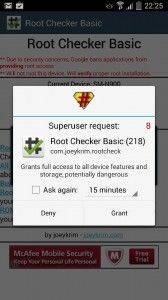
Har du installert tilpasset gjenoppretting og rotet din Oppo Find 7a?
Del opplevelsen din i kommentarfeltet nedenfor.
JR
[embedyt] https://www.youtube.com/watch?v=8GwHf7Ee5dc[/embedyt]






